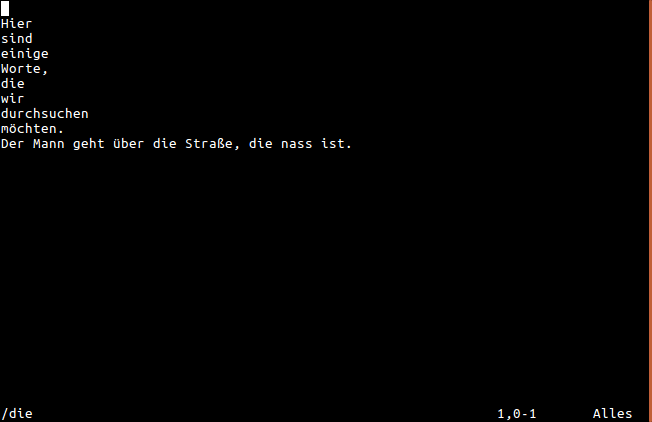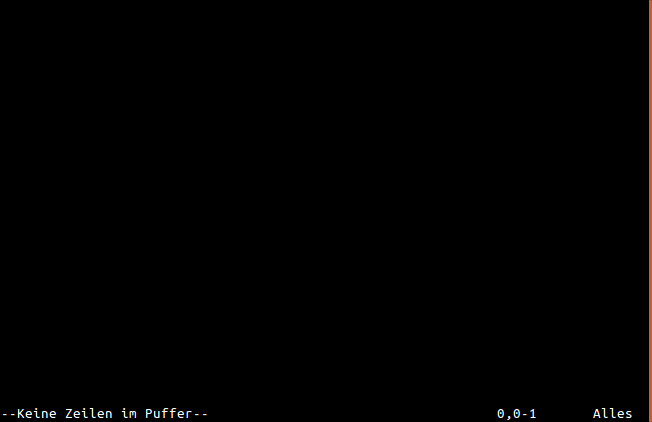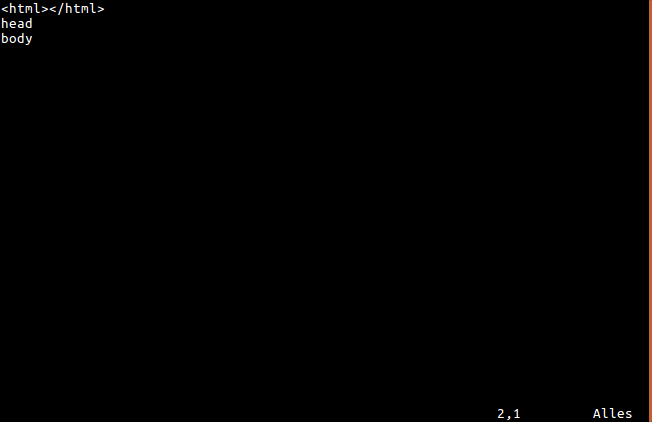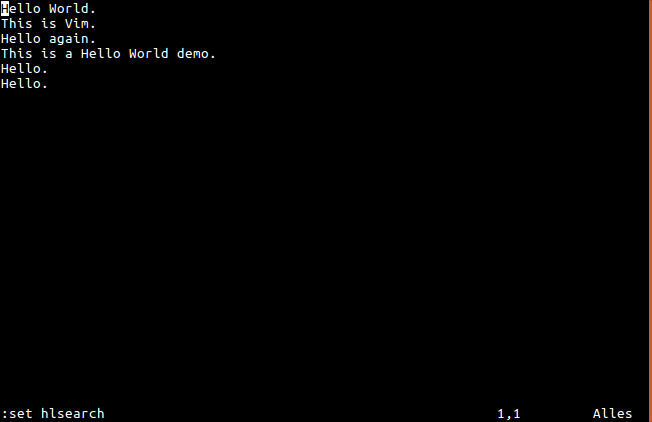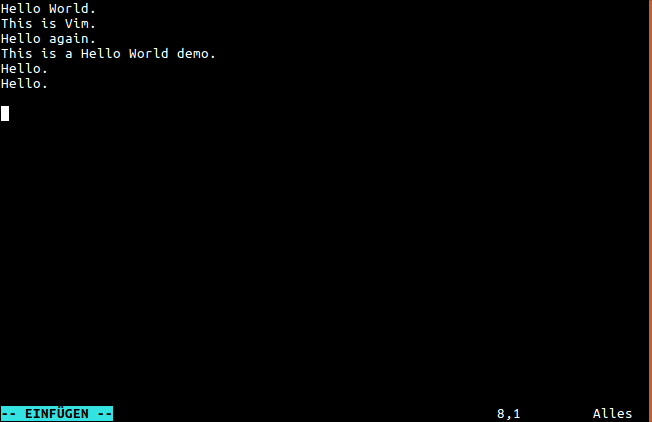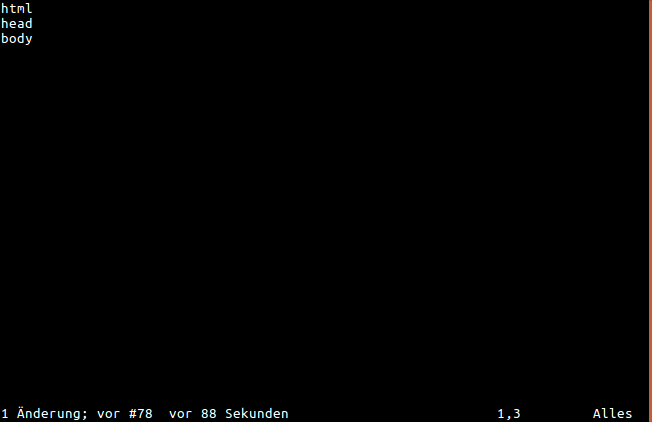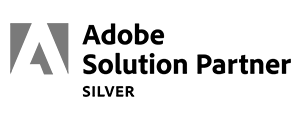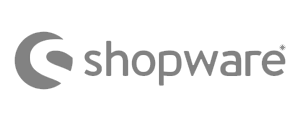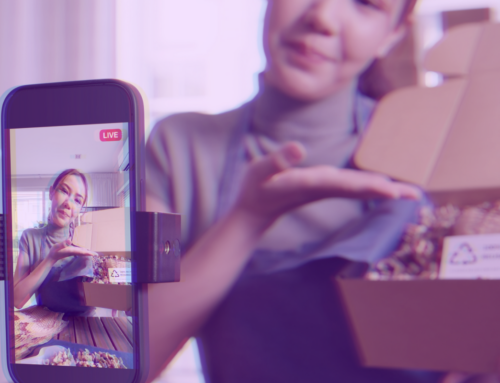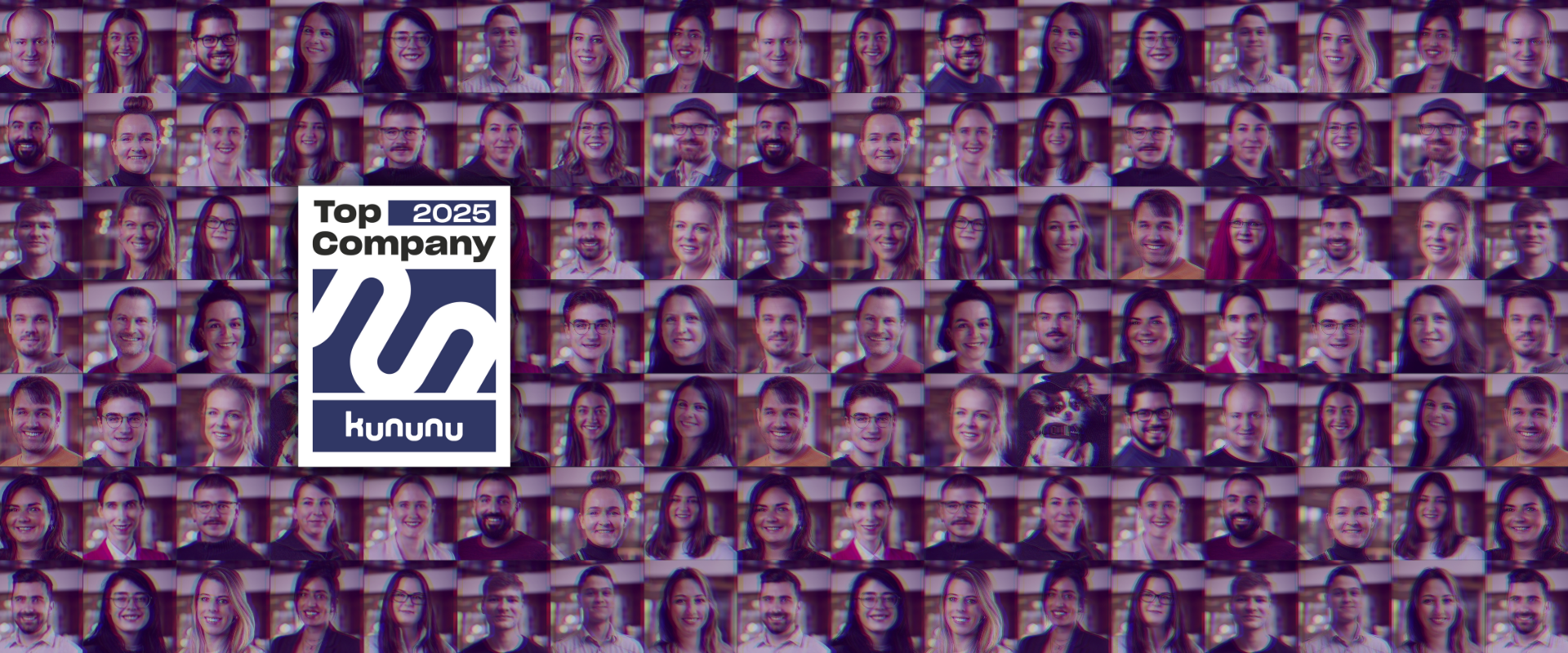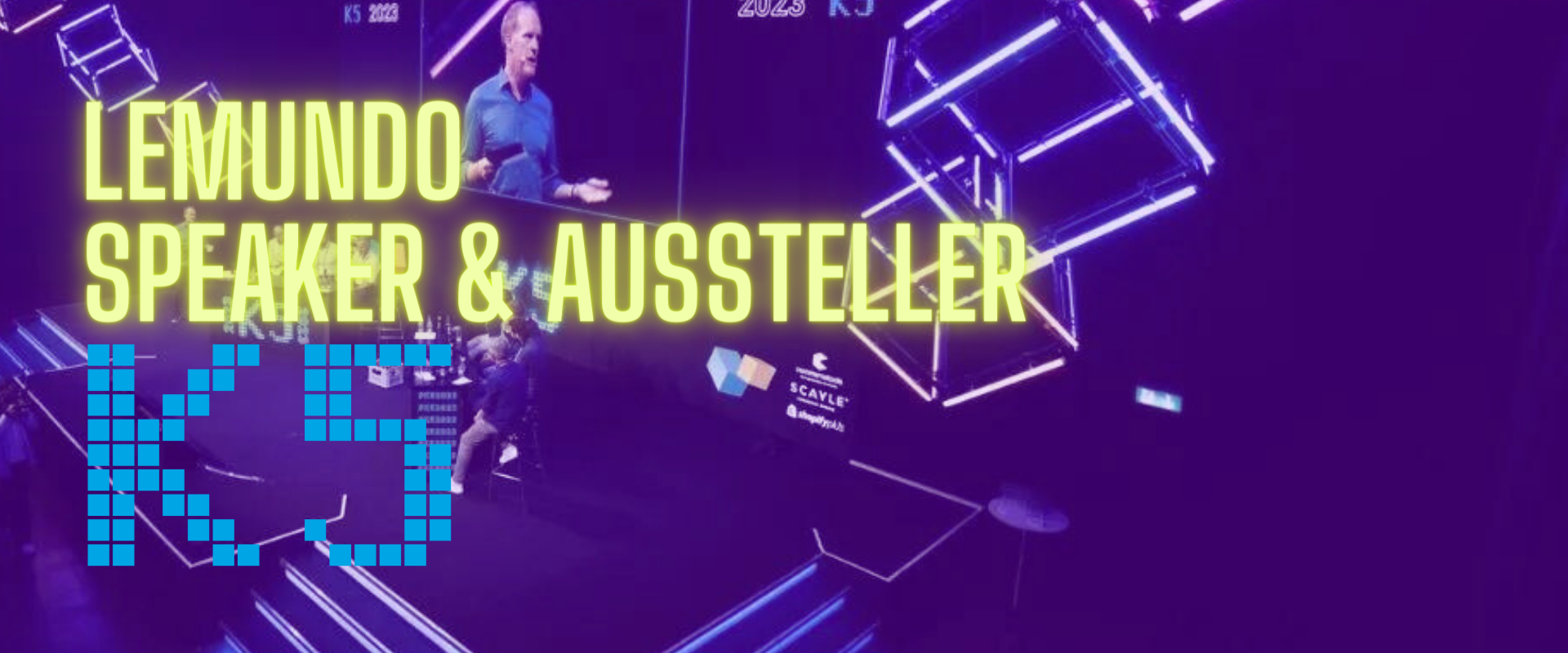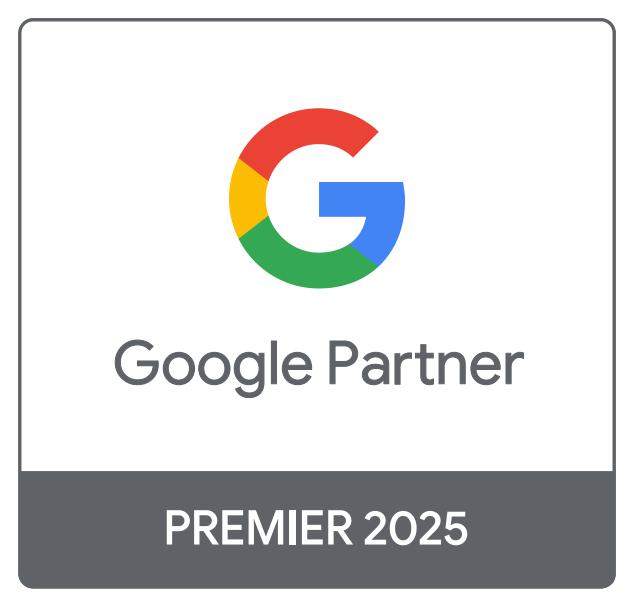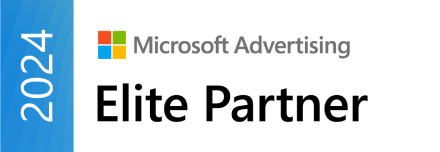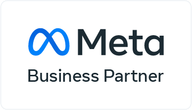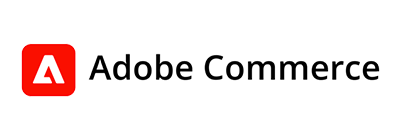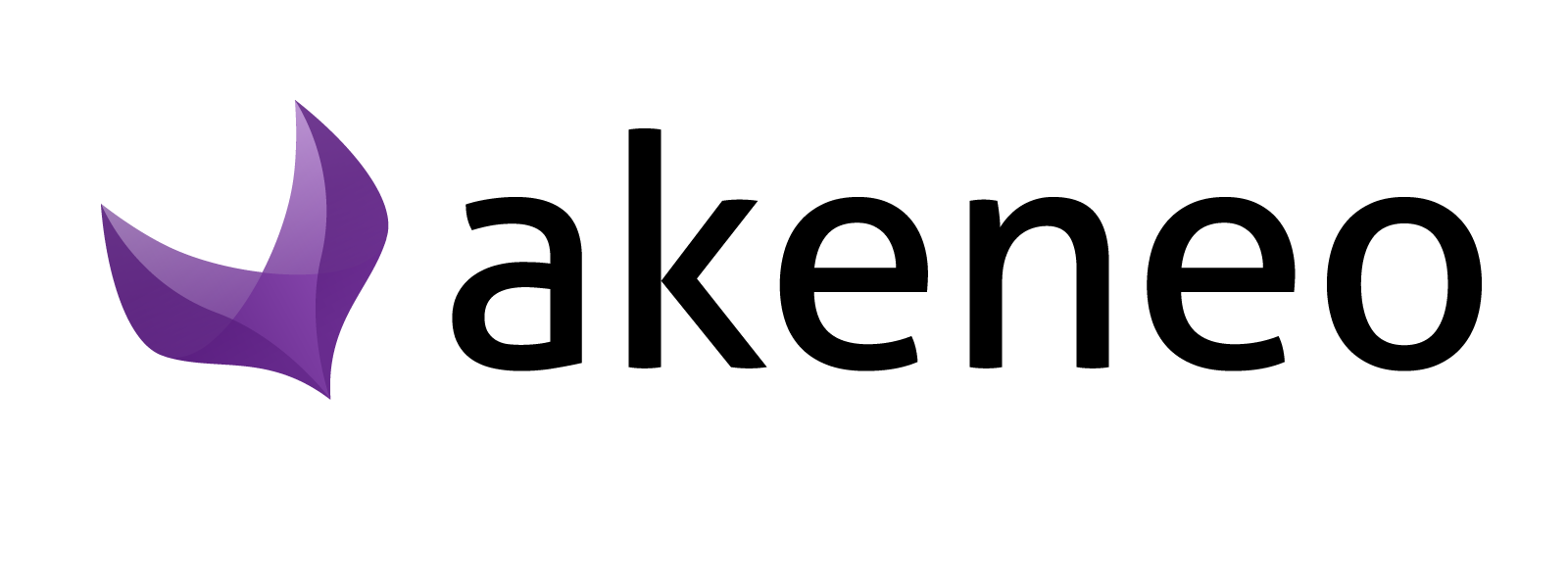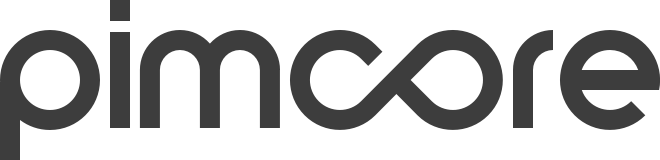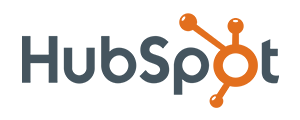7 Vim Tricks für Web-Entwickler
Als Entwickler*in kommst du an Vim kaum vorbei. Das universelle Tool zur Textbearbeitung ist auf fast jedem Server verfügbar, so dass du es nicht extra installieren musst. Viele Tastenkombinationen aus Vim werden in vielen anderen Programmen wie z.B. less / more / man auch verwendet.
Es lohnt sich daher, sich etwas mit Vim zu beschäftigen und zu wissen, wie man mit Vim gezielt arbeitet.
Die folgenden 7 Tipps sollen dabei einen Einblick in Funktionen von Vim geben, die ich praktisch finde und häufig nutze.
Suchen in Vim
Die Suche in Vim ist sehr einfach wenn man sich im Normalmodus (einmal Escape drücken) befindet. Der Normalmodus ist übrigens der Standardmodus, wenn du Vim startest.
Gesucht wird durch Eingabe von / gefolgt vom Suchbegriff. Ein Druck auf Enter springt in der aktuellen Textdatei zur nächsten Suchposition.
Mittels ? anstatt von / kann man auch rückwärts im Textdokument suchen.
Durch Druck von n kann man zum nächsten Treffer in Suchrichtung springen – N führt zum vorherigen Treffer.
Der . als Wiederholung
Im Normalmodus wird der Punkt (.) verwendet, um die letzte Änderung erneut anzuwenden. >
Eine Änderung kann dabei eine Löschung oder eine Einfügung sein.
Im Beispiel fügen wir den Text „Hello“ ein und nutzen den . um diesen Text dann mehrmals zu kopieren.
Wie meistens in Vim kann man auch hier vor dem Punkt noch eine Zahl angeben, um die Anzahl der Wiederholungen zu spezifizieren.
„5.“ führt daher dazu, dass „Hello“ 5 Mal hintereinander eingefügt wird.
Undo / Redo in Vim
Um eine Änderung rückgängig zu machen, drückt man einfach die Taste u wie undo. Um eine rückgängig gemachte Änderung wiederherzustellen, drückt man die Taste Strg zusammen mit r für redo.
Hilfreich kann es manchmal auch sein, alle Änderungen in der aktuellen Zeile rückgängig zu machen. Das geschieht mittels U.
Wortsuche mittels * und #
Sehr praktisch ist es beim Programmieren, den nächsten Treffer der gleichen Variable zu erhalten. Dafür kann man * nutzen. * wählt das aktuelle Wort aus und sucht danach in der Datei in absteigender Richtung und springt zum nächsten Treffer.
Wenn man in der Gegenrichtung (also textaufwärts) suchen möchte, nutzt man #.
Auch hier kann man wieder Zahlen davorsetzen, um beispielsweise mit 2* zum übernächsten Treffer des Wortes zu springen.
Automatische Textvervollständigung
Vim kann dabei unterstützen, automatisch Wörter zu vervollständigen – es wird dazu nach dem ersten passenden Treffer in der aktuellen Datei gesucht.
Die Tastenkombination dazu lautet Strg + N. Wenn man nach dem letzten Treffer zur Vervollständigung suchen möchte, nutzt man Strg + P.
Makros aufzeichnen
Eine der mächtigsten Funktionalitäten in Vim ist das Makro.
Ein Makro dient dazu, eine Abfolge von Befehlen aufzuzeichnen, um diese später erneut abzuspielen.
Makros werden in sogenannten Registern gespeichert (eine Art Zwischenspeicher mit den Buchstaben a-z referenziert).
Um ein Makro zu starten, drückt man q gefolgt von einem anderen Buchstaben (dem Registerbuchstaben) – in meinem Beispiel nutze ich qw und speichere das Ergebnis also im Register w. Das ist wichtig, damit man es später wieder aufrufen kann.
Im Beispiel sorge ich dann dafür, dass ein Wort, das in einer Zeile steht mit HTML Tags versehen und wieder geschlossen wird.
Nach der Aufzeichnung aller Befehle, drückt man erneut q, um die Aufnahme zu beenden.
Mittels „:reg“ kann man sich nun anschauen, ob im Register q all die Befehle stehen, die man sich so gedacht hat.
Anschließend kann man es mittels @ gefolgt vom Registernamen (in meinem Beispiel @w) an einer anderen Stelle wieder ausführen.
Das ist sehr praktisch, um wiederholende Schritte zu automatisieren.